Майнкрафт – это популярная игра, позволяющая игрокам строить и исследовать виртуальный мир. Однако, иногда хочется разнообразить геймплей и попробовать чужие создания. В этой статье мы расскажем вам, как установить скачанный мир в Майнкрафт, чтобы вы могли насладиться чужими творениями и пройти новые уровни.
Первым шагом является поиск интересного мира на специализированных ресурсах или форумах Minecraft. Там вы можете найти множество разнообразных миров, от средневековых городов до футуристических ландшафтов. Выберите вам по вкусу скачанный мир и скачайте его на свой компьютер.
Далее, откройте папку с установленной игрой Minecraft на вашем компьютере. В зависимости от операционной системы, путь к папке может быть разным. Вам необходимо найти папку с названием "saves" или "миры". Если вы установили игру в стандартную директорию, то путь на Windows может выглядеть так: "C:\Users\YourUsername\AppData\Roaming\.minecraft\saves".
Теперь скопируйте скачанный мир из его файла и вставьте его в папку "saves" или "миры". После этого запустите игру Minecraft и в меню выбора мира вы увидите новый мир, который вы скачали. Загрузитесь в этот мир и наслаждайтесь новыми приключениями, созданными другими игроками.
Важно помнить, что некоторые скачанные миры могут иметь дополнительные требования для корректной работы. Некоторые миры, например, могут требовать установки модификаций или ресурс-паков. Поэтому перед установкой мира, внимательно прочитайте информацию, приложенную к нему. Также, обязательно делайте резервные копии ваших собственных миров перед установкой скачанных, чтобы не потерять свой прогресс в игре.
Как скачать мир для Майнкрафт?

- Выберите надежный и популярный сайт, предоставляющий миры для Майнкрафт. Некоторые из них включают Planet Minecraft, MinecraftMaps и CurseForge.
- Перейдите на выбранный сайт и найдите раздел скачивания миров.
- Просмотрите доступные миры и выберите тот, который вам нравится. Обратите внимание на описание, изображения и отзывы.
- Нажмите кнопку "Скачать" или подобную ей, чтобы начать скачивание мира для Майнкрафт.
- После завершения загрузки, найдите скачанный файл мира на вашем компьютере. Обычно он сохраняется в формате ZIP или RAR.
- Распакуйте архивный файл скачанного мира с помощью программы для архивации, такой как WinRAR или 7-Zip.
- Откройте папку ".minecraft" на вашем компьютере. Обычно она находится в папке "Пользователи" или "Users" на диске, где установлена игра Майнкрафт.
- В папке ".minecraft" найдите папку "saves".
- Скопируйте распакованный файл мира в папку "saves".
- Запустите игру Майнкрафт и выберите скачанный мир из списка доступных миров в меню игры.
Поздравляю! Вы успешно скачали и установили мир для Майнкрафт. Теперь вы можете наслаждаться новыми игровыми сценариями и приключениями в своей игре.
Найти подходящий мир на специализированных сайтах

Если вы хотите добавить в свой игровой процесс новый и уникальный мир, вы можете обратиться к специализированным сайтам, где представлены огромное количество разнообразных карт и миров для Minecraft. На таких сайтах вы найдете множество интересных вариантов, которые позволят вам увлекательно провести время в Майнкрафте.
Для начала вам необходимо найти надежный и проверенный сайт, чтобы быть уверенным в качестве скачиваемых файлов. Обратите внимание на рейтинги и отзывы, которые оставляют другие пользователи. Это поможет вам выбрать наиболее подходящие варианты.
После того как вы выбрали сайт и нашли нужную карту или мир, вам нужно будет скачать соответствующий файл. Обычно эти файлы имеют формат .zip или .rar. Перед загрузкой убедитесь, что ваш компьютер соответствует требованиям к загружаемым файлам и программе Minecraft.
Распакуйте скачанный архив в удобное для вас место на компьютере. Обычно Minecraft распознает миры и карты автоматически, но есть случаи, когда требуется выполнить некоторые дополнительные действия. Подробная информация по установке и настройке каждого мира обычно предоставляется на сайте, с которого вы скачали файл.
Теперь, когда вы скачали и установили новый мир, вы можете открыть Minecraft и найти его в списке сохраненных миров. Выберите этот мир и начните игру, наслаждаясь новым и увлекательным контентом, который предлагает ваш выбранный мир.
Скачать выбранный мир на компьютер

Прежде чем установить мир в Майнкрафт, необходимо его скачать на свой компьютер. Следуйте данной инструкции:
- Откройте веб-браузер и найдите сайт, где можно скачать миры для Майнкрафт.
- Перейдите на страницу с мирами и выберите тот, который вам понравился и хотите скачать.
- После выбора мира, найдите на странице кнопку для скачивания и нажмите на нее.
- Подождите, пока файл мира полностью скачается на ваш компьютер. Время загрузки может зависеть от размера мира и скорости вашего интернет-соединения.
Теперь, когда вы успешно скачали выбранный мир на свой компьютер, вы можете переходить к следующему шагу - его установке в Майнкрафт. Инструкция по установке мира будет зависеть от версии Майнкрафта, которую вы используете.
Распаковать архив с миром
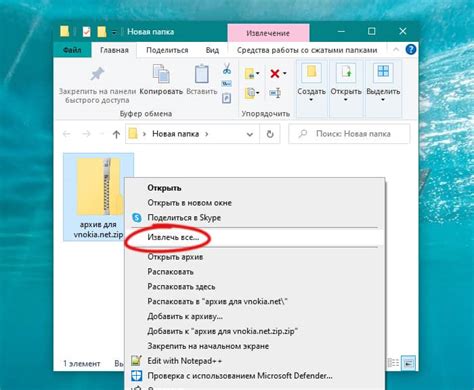
После того, как вы скачали мир для Майнкрафт, он обычно представляет собой ZIP-архив. Чтобы начать играть на этом мире, необходимо распаковать архив.
Для этого выполните следующие шаги:
- Найдите скачанный архив с миром на вашем компьютере.
- Нажмите правой кнопкой мыши на архиве и выберите "Извлечь все" или "Распаковать" в контекстном меню.
- Выберите папку, в которую вы хотите распаковать мир.
- Нажмите кнопку "Извлечь" или "ОК", чтобы начать процесс распаковки.
После завершения распаковки архива, вы получите папку с миром, которую можно использовать в Майнкрафте.
Установить мир в Майнкрафт

Если вы скачали интересный мир для Майнкрафт и хотите установить его на своем компьютере, следуйте этой подробной инструкции:
- Вначале откройте папку, куда вы скачали архив с миром. Распакуйте архив, чтобы получить папку с файлами мира.
- Откройте папку с игрой Майнкрафт. Для этого найдите ярлык игры на рабочем столе или в меню «Пуск», щелкните правой кнопкой мыши на ярлыке и выберите «Открыть файловое местоположение». У вас откроется папка с игрой.
- В папке с игрой найдите папку «saves». Данная папка содержит все сохраненные миры.
- Скопируйте папку с файлами мира из архива и вставьте ее в папку «saves». После этого ваш мир будет установлен.
Теперь вы можете открыть игру Майнкрафт и выбрать установленный мир в разделе «Одиночная игра». Приятной игры!